VSCO 地位不保?跟上「潮流」的复古滤镜相机:Hipstamatic 300 评测

在等待近一年时间之后,Hipstamatic 终于带来了 300 版本更新。Hipstamatic 作为一款老牌的复古胶片拟真摄影应用,先期积累了大量的重度用户。由于后来受到了来自 VSCO 等众多优秀厂商的竞争而没有及时跟进,地位不保。此次更新在我看来是 Hipstamatic 的一场翻身仗,从新版本内测开始就十分关注。伴随着 Hipstamatic 300 的正式上架,少数派第一时间给大家详解新版本的方方面面。
官方宣传片
新版 Hipstamatic 从里到外彻底焕然一新,无论是界面还是操作。为了此次重大更新,此前 Hipstamatic 制作了动漫形式的宣传片,大家可以初览此次更新的大致内容。
推陈出新
使用「推陈出新」这个成语来概括此次更新简直是太恰当了,Hipstamatic 去掉了旧版本的一些糟粕,留下来精华部分,并带来了期待已久的全新内容。
(注:下文所使用的截图为先前 Beta 版本,正式版 App 已完全适配中文)
保留经典界面
300 版本的更新依旧保留了 Hipstamatic 引以为傲的经典界面,即让你可以像使用胶片相机那样操作你的 iPhone。按照自己的想法随意更换镜头、胶卷、闪光灯。一切看起来都如此的得心应手。



其实,许多用户看中 Hipstamatic 的一个原因就是其高度拟真的经典界面,精美的像是在把弄一件艺术品。这也让 Hipstamatic 能在 App Store 为数众多的图像和摄影类应用中独树一帜。
经典界面的操作同之前的版本相比几乎没有区别,具体操作可以参照我之前的一篇文章,《复古胶片拟真相机 Hipstamatic 详解》。在先前的这篇文章中,我对经典界面的操作有一个详细的介绍。
全新拍摄界面
至于经典界面,想必之前用过的读者都十分清楚了。今天得重点介绍一下全新的拍摄界面。Hipstamatic 引入的全新界面同众多摄影类应用相似,但又有所不同。
如果你一开始在引导界面时选择了新界面当然不必多说了,如果你选择了 Classic Camera 经典界面那么你只需要点击相机背面的 图标即可转换到全新的拍摄界面。新界面的样式如下所示:
图标即可转换到全新的拍摄界面。新界面的样式如下所示:
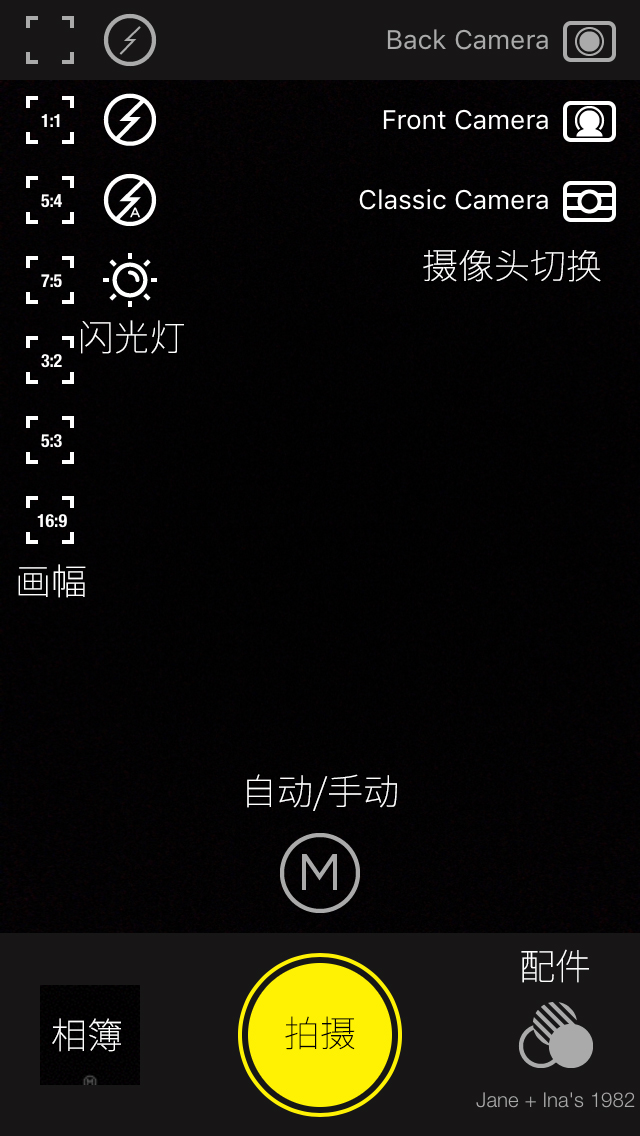
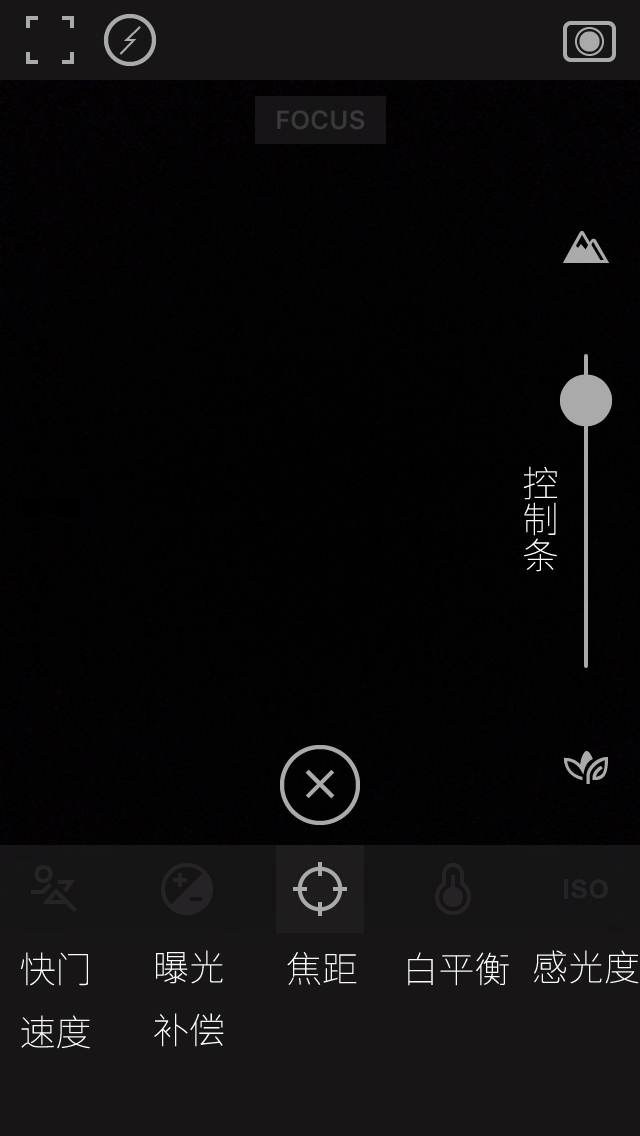
上面左图中的选项我都已经做了中文标注,大家可以一目了然。其实,Hipstamatic 一开始虽然可以自由搭配镜头,胶卷等配件,但是拍摄参数都是自动设置。用户不能自由的控制曝光时长,焦距等一系列参数。我一直期盼其加入这些高级设置,但可能是之前经典界面限制,这一愿望直到今天才得以实现。
想必类似 Hipstamatic 这类应用如果缺少了手动拍摄模式相比可玩性会大大降低。通过右图介绍一下 Hipstamatic 强大的手动拍摄模式,常用的五项设置都可以非常方便的通过右侧的控制条操作。得益于 Hipstamatic 精美的设计,整个操作起来十分舒服。当我发现,右侧的控制条竟然可也随着镜头的变化而自由地上下运动时,感动不已。
加入了高级控制选项的 Hipstamatic 拍摄界面,完全实现了之前像 Camera+、ProCam 2 等应用才能实现的操作。全手动操作满足了一部分玩家的需求,在这里我需要提醒的是,类似于手机摄像头的手动对焦容易跑焦,因为这种依靠手指在屏幕上滑动的操作不如像专业相机的机械结构操作精确。
强大的后期编辑
此次更新,Hipstamatic 加入了强大的后期编辑功能。这一模块应该是将 Oggl 的部分功能移植过来,但是却比之前 Oggl 的编辑功能强大许多。Hipstamatic 公司终于明白,Instagram 在纯图片社交的地位暂时是无法撼动了。当年本以为能用 Oggl 夺回一部分用户的梦想终究破灭。故其把重点转移回 Hipstamatic 上来。
在讲述 Hipstamatic 新加入的后期工具之前,有必要让大家先通过一张图来理解整个应用的操作流程。
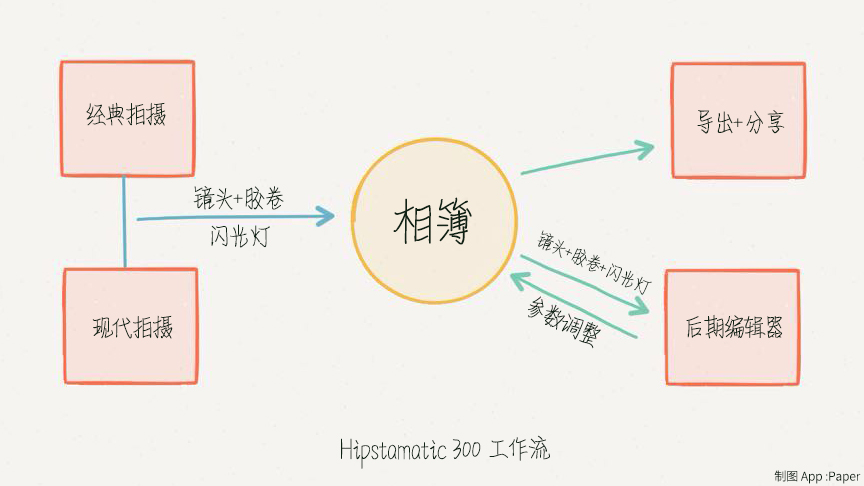
上图简单来说就是先通过自由选择的两种拍摄模式拍摄好照片,拍摄之前可以先选择好配件。照片进入图库后可以直接分享,也可以进入后期编辑器重新选择滤镜(不同的胶卷,镜头搭配)编辑,甚至进一步调整参数。接下来,我们就可以探讨新版本如何进行后期编辑操作了。
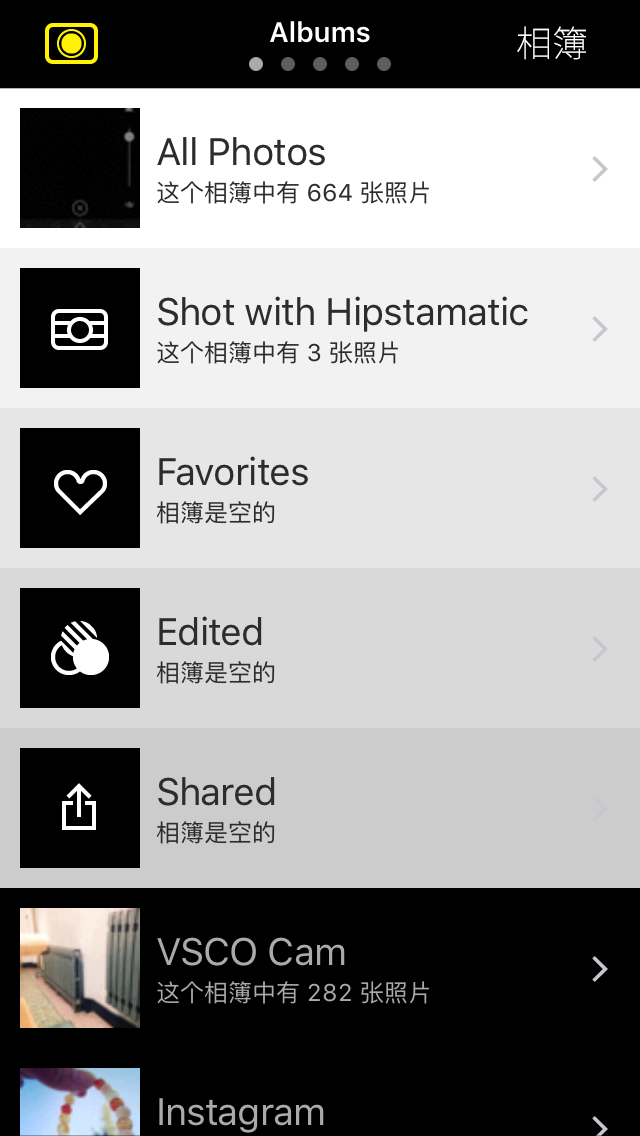
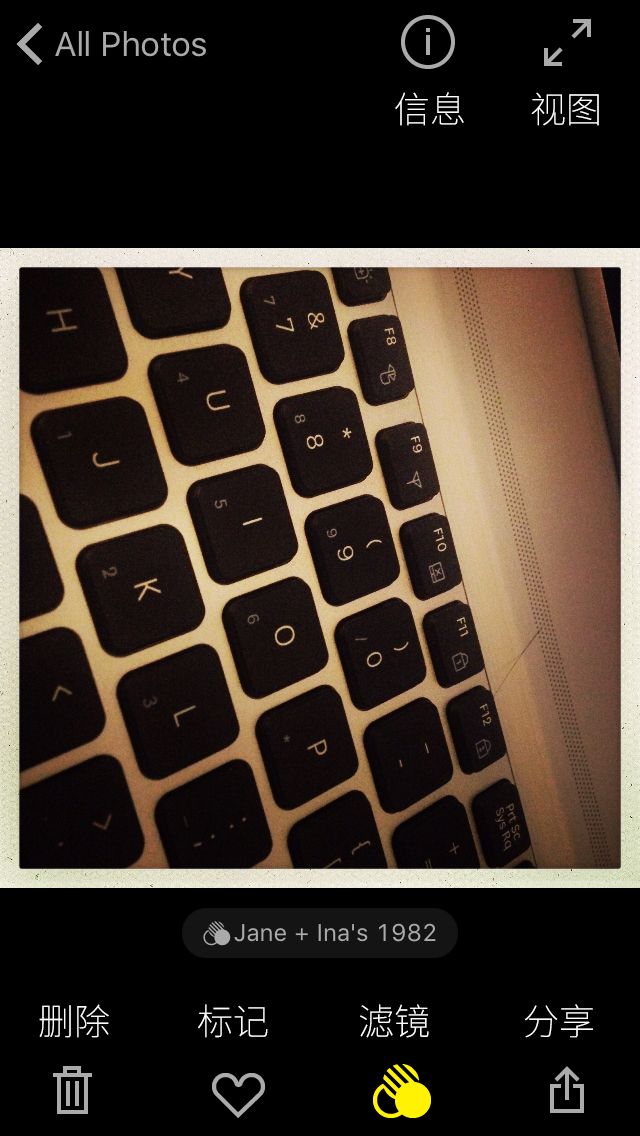
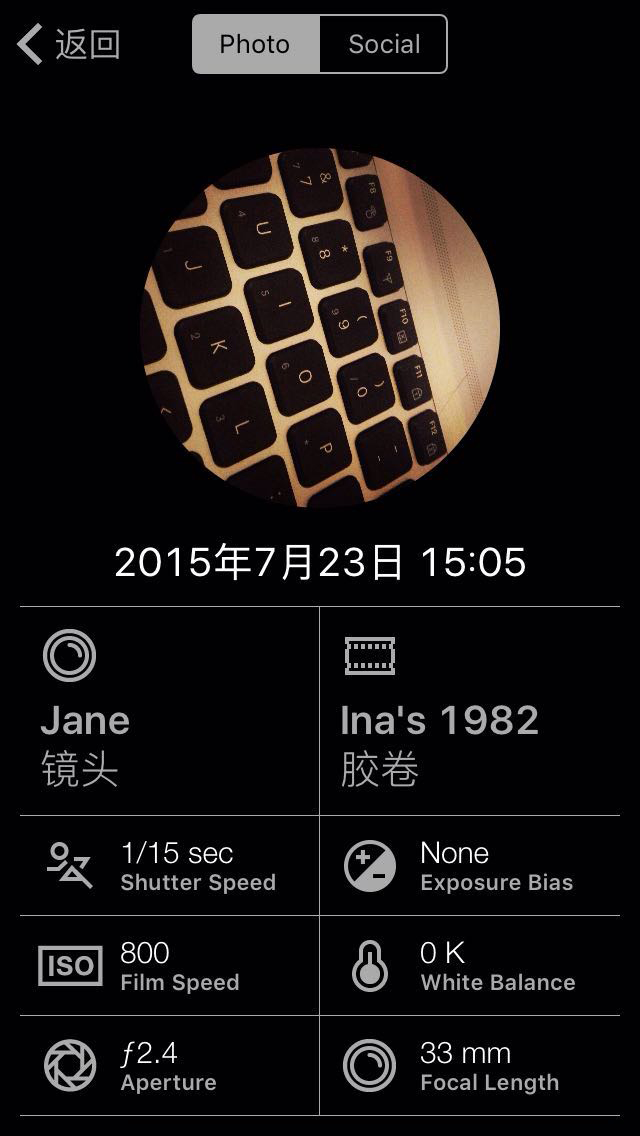
你可以从经典页面或者新的拍摄界面进入到相簿(上方图一)。相簿的分类十分清晰。还可以通过左右滑动更方便的切换到图示上方的五个主要相簿,更快速的找到自己编辑过或者分享过的照片。
选择一张照片,进入图二所示的界面。所有的选项我都进行了中文标注。通过信息选项(图三)可以查看这张照片所有的拍摄参数,十分详细。点击视图按钮可以方便选择相簿的其他照片,而不需要返回相簿重新选择。至于下方的四个选项,想必大家一看便知。接下来我们说说滤镜。
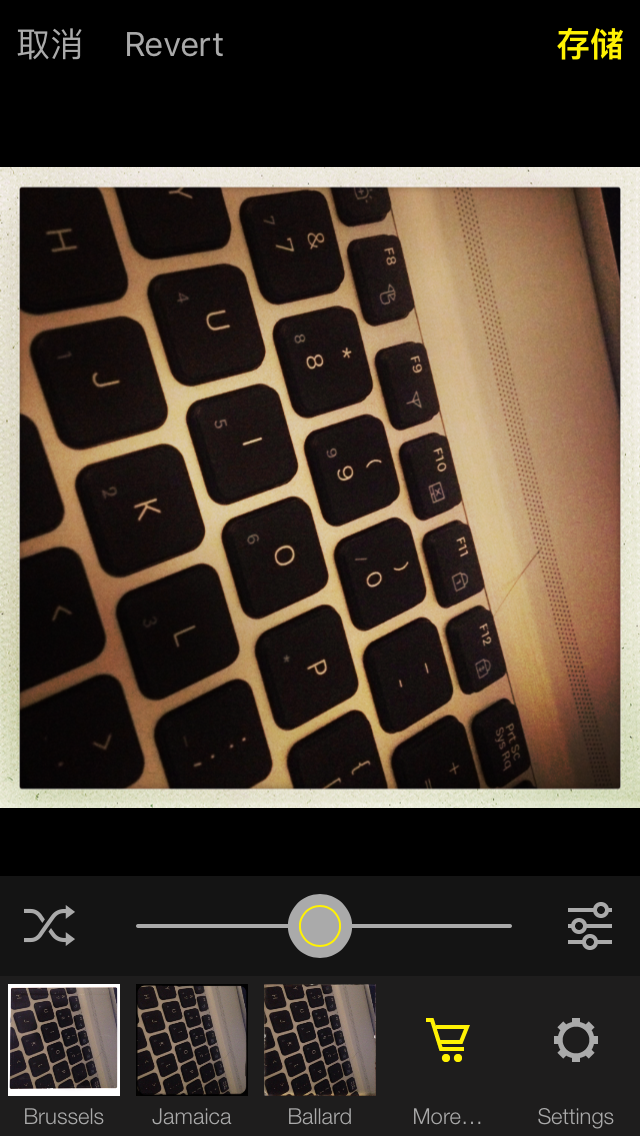
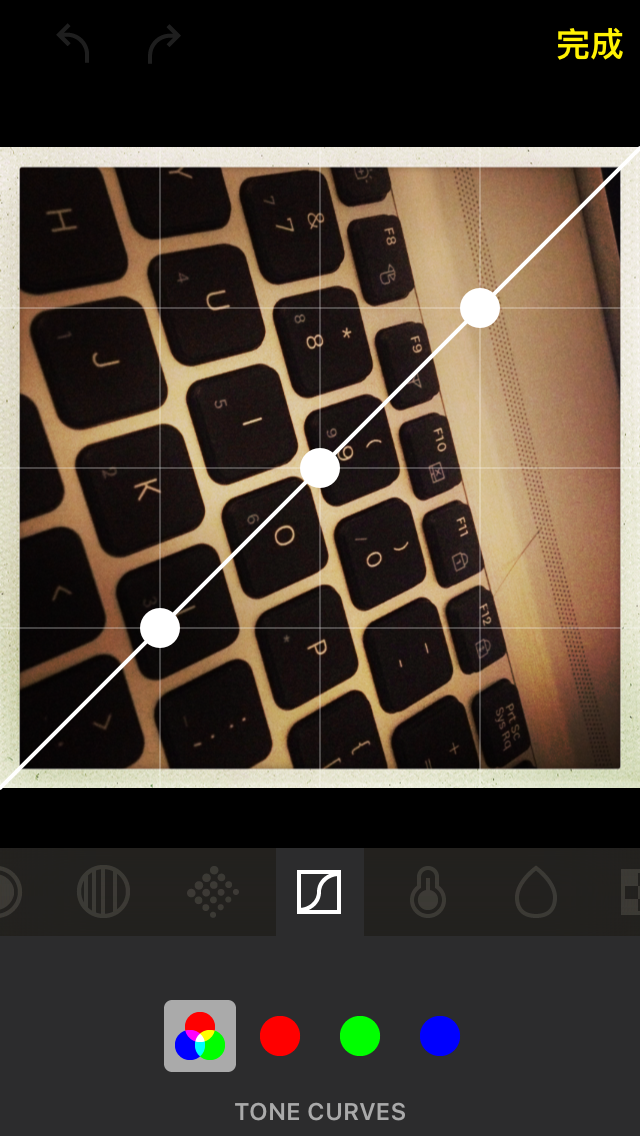
点击  按钮即可进入滤镜界面,上方的两张图,大家应该会看容易看懂吧。整个操作过程十分类似于 VSCO 等后期应用使用方法。
按钮即可进入滤镜界面,上方的两张图,大家应该会看容易看懂吧。整个操作过程十分类似于 VSCO 等后期应用使用方法。
如上方图一所示,其下方的第一层工具条分别是随机选择滤镜,强度调节滑块和高级编辑工具。第二层就是一些自己喜欢的滤镜套件了,每一个滤镜套件都是由不同的镜头和胶卷搭配,你可以通过最末端的设置编辑自己最喜欢的搭配并调整位置。当然,更多的滤镜搭配可以点击购物车图标下载。
点击高级编辑工具,即可进入上方图二的界面。在这里 Hipstamatic 提供了更为强大的参数调节工具。总共包含了 17 种(如下)。
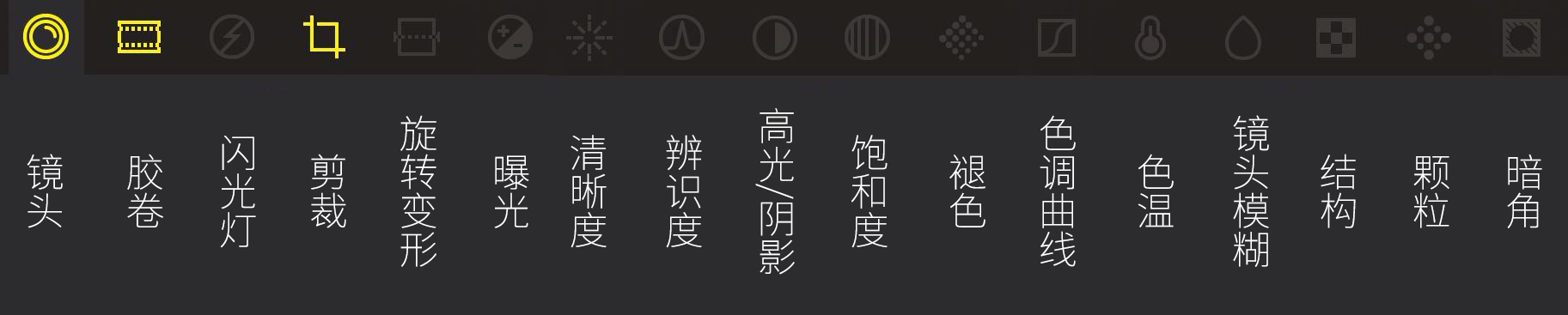
如上图所示,常用的后期工具一应俱全,甚至连一些应用需要付费内购的工具(如:Darkroom 的售价 18 元的曲线工具)都一一囊括。每一个工具点击之后都能够通过滑块调节数值,凡是改动过参数后,相应工具就会变成黄色显示。经过我亲自尝试之后,我感觉每一个小工具的效果都做得很好,十分精美。想必在这方面,Hipstamatic 下了不少的功夫。
整个后期编辑器的功能已经做到相当完整了。目前感觉到的唯一缺陷就是,参数调整时没有引入类似于 Snapseed 那样的图层操作。应用目前单纯的撤销按钮非常不方便。图层的好处就是每个操作步骤都可以单独控制。
VSCO 地位不保
经常关注少数派的读者肯定非常熟悉 VSCO。我相信 VSCO 一定长期占据着大家的主屏吧,之前我也写了大量关于这款优秀应用的文章。我曾经就讲过,VSCO 固然优秀,但是我相信一定会有后起之秀来挑战甚至被超越的。果然,此次 Hipstamatic 300 版本的发布在我看来完全印证了之前的话。
下面,我们就从手机摄影应用最关键的几个方面来一次强强对决,但是重点会说说 Hipstamatic 的优缺点:
操作
- 流畅度:VSCO 经过多个版本的优化,流畅度已经做到非常不错了。Hipstamatic 300 也不赖,这点应该不相上下。
- 易用性:Hipstamatic 操作较为复杂一些,这点不如 VSCO。但是 VSCO 导入图片需要先导入到自建图库有些麻烦,而 Hipstamatic 可以直接在系统相册操作,保存也较为方便。
- 交互设计:虽然交互设计也包含易用性,单独拿出来谈的一个原因就是 Hipstamatic 在这方面做到真的太好了。界面细节精美自然不必多说,例如镜头移动时,右边的参数滑块可以自己优雅的「运动」,浏览图片通过手势切换视图等。虽然前期上手稍感困难,但是你会发现每一项操作其实都十分自然,不得不说其在交互设计方面下足了功夫。
滤镜
- 数量和质量:滤镜数量自然 Hipstamatic 多一些,尤其是可以随意搭配组合,这方面 VSCO 自甘示弱。质量方面,VSCO 的不错,Hipstamatic 也相当精良。但是,滤镜色彩仍然是非常主观的感受,各有所好。
功能
- 后期工具:我感觉 Hipstamatic 在后期工具已经超过了 VSCO。Hipstamatic 提供的 17 种工具,个个直击后期痛点。并且,工具的效果表现非常棒。
- 其他:可以清晰查看照片的拍摄参数等小功能真的非常有用。
超出预期
最后的小结部分,我首先用四个字总结一些此次更新,那就是「超出预期」。虽然有一部分用户可能更喜欢之前的拟物图标,喜欢之前的风格,但不影响我对新版的评价。说实在的,我是 Hipstamatic 的死忠,有一段时间我卸载了 Hipstamatic,尤其是这个公司产品越走越偏的时候,感觉 Hipstamatic 就像一个花瓶。
一开始为了追赶图片社交推出来 Oggl,表现平平。后面有推出了 DSPO,我都不知道是拿来干啥的。所有的举动让我对这家公司都大失所望,长期依赖于 VSCO。当然,VSCO 毋庸置疑也是一款好产品,我也会继续用下去。此次 Hipstamatic 带来的 300 版本的更新,真的让我很激动,第一次内测试用时简直有种莫名的兴奋。
这次,终于感觉 Hipstamatic 正慢慢走回正轨,在这个急速发展的移动互联网时代,一旦没有选对路,只会迅速消亡。幸好,Hipstamatic 目前看来仍然有戏。
Hipstamatic 300 新版已正式在 App Store 上架,作为庆祝,目前正限时免费中(原价 12 元),百闻不如一见,不妨下载体验一番,欢迎与我在评论交流你对本次新版的看法。